Community Manager
•
1.8K messages
Tu rencontres des soucis avec ta connexion WiFi ?
Hello tout le monde !
Voici quelques conseils utiles si tu as des soucis avec ta connexion WiFi 🙂
Si plusieurs de tes appareils ne captent plus le WiFi:
- Vérifie que le témoin WiFi de ton modem internet soit bien allumé. Assure-toi également que ton modem soit toujours alimenté au courant.
- Si le témoin WiFi n’est pas visible, cela veut dire que le WiFi n’est pas activé. Appuie sur le bouton du modem pendant plus de 6 secondes pour le réactiver.
- Si ton modem est allumé et que tu as récemment changé le mot de passe WiFi, vérifie que tu aies bien reconfiguré le même mot de passe pour chacun de tes appareils.
- Lors du changement de mot de passe WiFi, n’oublie pas de le faire pour les deux bandes de fréquences si celles-ci ont le même nom (les mots de passe doivent être identiques pour que tes appareils n'aient pas de souci de connexion).
- Si il est allumé et que tu n’as pas changé les paramètres de ton modem récemment, redémarre le modem et recommence le test. Si le problème persiste, contacte nous via le chat ou nos réseaux sociaux.
Si un de tes équipements a perdu le WiFi de ton modem:
- Vérifie que ton appareil n’est pas hors de portée du WiFi de ton modem.
- Vérifie que ton équipement n’est pas en mode avion et que ton WiFi soit bien activé sur tes appareils.
- Vérifie que tu sois connecté sur le bon WiFi. Tu peux voir l'étiquette sous le modem 😉
- Ton appareil t'indique WiFi « connexion limitée ou inexistante », dans ce cas, vérifie que tu as correctement saisi le mot de passe WiFi.
- Si le problème persiste, tu peux éteindre et rallumer ton modem.
- Ton ordinateur indique qu’il ne peut se connecter au réseau WiFi, dans ce cas, il est recommandé de quitter la fenêtre avec le message d’erreur et d’utiliser la fonction «oublier» de ton appareil. Une fois le réseau oublié, tu peux reconnecter ton équipement au réseau WiFi comme si c’était la première fois, en réintroduisant ton mot de passe WiFi. La fonction «oublier» est présente dans la plupart des équipements.
Pour Windows, suis la procédure suivante :
- Clique sur l’icône WiFi en bas à droite de ton écran.
- Clique sur le lien en bas de page «Centre Réseau et partage».
- Clique sur le lien du menu en haut à gauche «Gérer les réseaux sans fil».
- La liste des réseaux WiFi déjà enregistrés sur l’ordinateur apparaît.
- Sélectionne le réseau problématique en cliquant dessus avec le bouton droit de ta souris.
- Sélectionne « supprimer ».
- Quitte la page et suis la procédure de connexion au WiFi.
A bientôt pour d'autres astuces 😉
Rizlaine
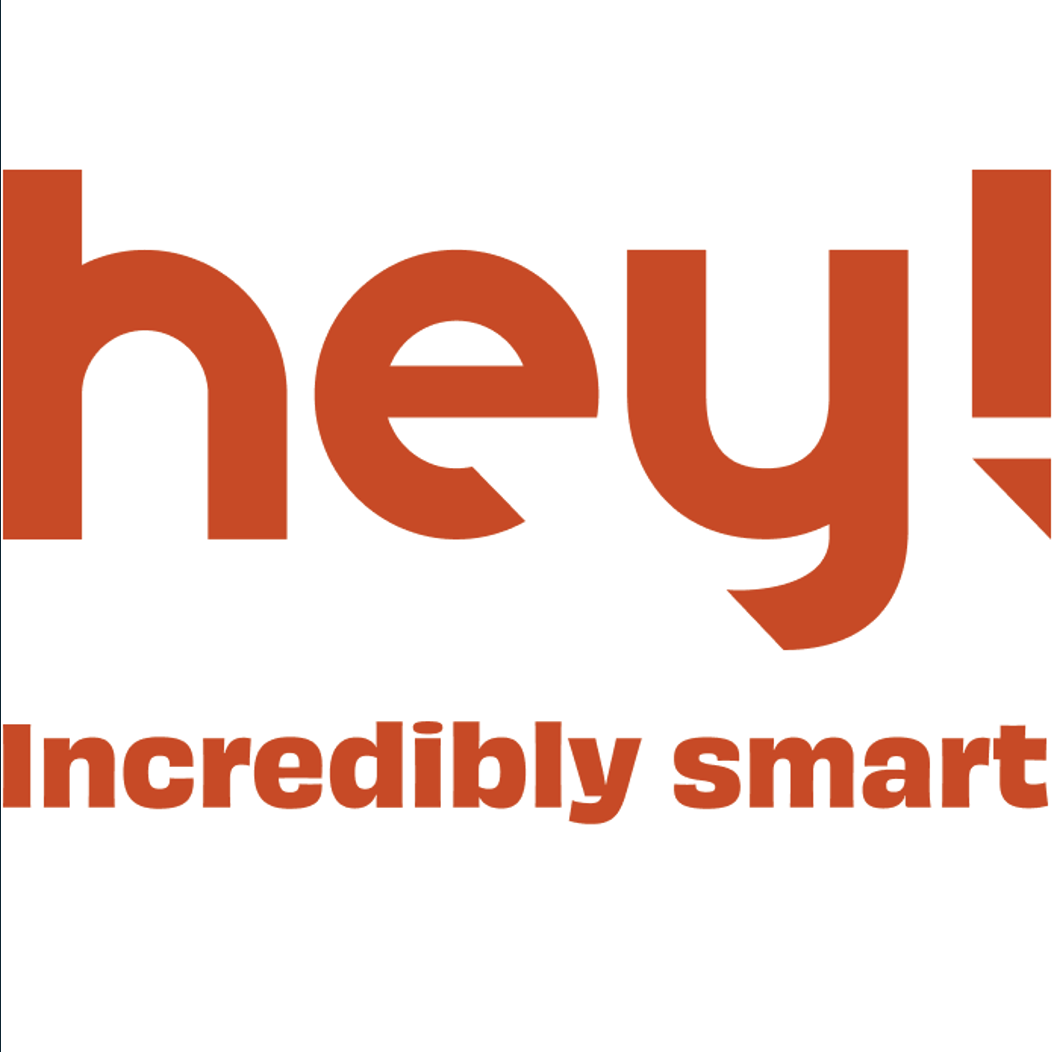
Aucune réponse!